Mi WiFi Router Mini của Xiaomi từng là một thiết bị phát Wi-Fi khá phổ biến. Nó được nhiều người dùng tại Hà Nội và Việt Nam lựa chọn nhờ thiết kế nhỏ gọn, giá cả phải chăng. Cùng với đó là các tính năng cơ bản đủ dùng cho nhu cầu gia đình hoặc văn phòng nhỏ. Mặc dù đã ra mắt từ lâu, một số người dùng có thể vẫn còn sở hữu hoặc mua lại thiết bị Mi WiFi này. Hoặc đơn giản là cần cài đặt lại sau một thời gian không sử dụng đến nó. Bài viết này sẽ cung cấp hướng dẫn chi tiết cách cài đặt và cấu hình cơ bản cho Mi WiFi Router Mini. Giúp bạn thiết lập mạng không dây một cách nhanh chóng, dễ hiểu nhất trong năm 2025.
Những Điều Cần Biết Về Mi WiFi Router Mini
Trước khi đi vào các bước cài đặt, điều quan trọng là bạn cần hiểu rõ về tình trạng hiện tại của thiết bị này.
1. Mi WiFi Router Mini – Một Cái Nhìn Lại Về Thiết Bị
Mi WiFi Router Mini được Xiaomi giới thiệu lần đầu vào khoảng những năm 2014-2015 trên thị trường. Vào thời điểm đó, nó là một router Wi-Fi khá hấp dẫn với các tính năng nổi bật. Thiết bị hỗ trợ chuẩn Wi-Fi 802.11ac, hoạt động trên cả hai băng tần 2.4GHz và 5GHz. Nó có thiết kế nhỏ gọn, hiện đại với hai ăng-ten ngoài có thể điều chỉnh được hướng sóng. Ngoài ra, Mi Router Mini còn được trang bị một cổng USB cho phép chia sẻ dữ liệu tiện lợi. Hoặc kết nối với các thiết bị lưu trữ ngoài để mở rộng thêm nhiều tính năng khác nhau.
Nó từng được đánh giá cao về sự cân bằng giữa hiệu năng, tính năng và mức giá rất phải chăng. Giao diện cấu hình ban đầu (thường qua trình duyệt web hoặc ứng dụng Mi Wi-Fi trên điện thoại). Nó cũng được thiết kế tương đối đơn giản, dễ sử dụng ngay cả với người dùng không chuyên sâu. Tuy nhiên, đó là câu chuyện của nhiều năm về trước, công nghệ Wi-Fi đã phát triển rất nhiều. Nên những tính năng từng nổi bật của chiếc Mi WiFi Router Mini này có thể đã lỗi thời.
2. Tình Trạng Hiện Tại (Năm 2025): Ngừng Sản Xuất và Hỗ Trợ
Điều quan trọng nhất bạn cần biết là Mi WiFi Router Mini đã ngừng sản xuất từ rất lâu rồi. Xiaomi cũng đã chấm dứt việc hỗ trợ phần mềm và cập nhật firmware cho model này từ nhiều năm. Điều này có nghĩa là sẽ không có bất kỳ bản vá lỗi bảo mật nào được phát hành nữa. Hoặc không có các bản cập nhật để cải thiện hiệu năng hay tương thích với các chuẩn mạng mới. Thiết bị này hiện được xem là một sản phẩm “di sản” (legacy) trong danh mục router của Xiaomi.
Việc không còn được hỗ trợ chính thức mang đến nhiều hạn chế và rủi ro tiềm ẩn cho người dùng. Đặc biệt là về mặt bảo mật khi các lỗ hổng cũ không được vá lại một cách kịp thời. Hiệu năng của nó cũng khó có thể đáp ứng được nhu cầu sử dụng internet tốc độ cao. Hay kết nối nhiều thiết bị cùng lúc như trong các gia đình hiện đại ngày nay nữa rồi. Đây là yếu tố then chốt cần cân nhắc trước khi bạn quyết định tiếp tục sử dụng thiết bị cũ này.
3. Tại Sao Vẫn Có Người Tìm Cách Cài Đặt Lại Model Cũ?
Mặc dù đã lỗi thời, vẫn có một số lý do khiến người dùng tìm cách cài đặt lại Mi WiFi Router Mini:
- Giá thành rất rẻ (nếu mua lại hàng cũ): Đây là lựa chọn tiết kiệm chi phí cho nhu cầu cơ bản.
- Nhu cầu sử dụng đơn giản: Chỉ cần phát Wi-Fi cho một vài thiết bị trong không gian nhỏ, không yêu cầu tốc độ cao.
- Đã sở hữu từ trước: Người dùng muốn cài đặt lại sau khi reset hoặc chuyển nhà mà không muốn mua mới.
- Mục đích vọc vạch, nghiên cứu: Một số người dùng am hiểu kỹ thuật có thể cài đặt các firmware bên thứ ba. Ví dụ như OpenWrt hoặc Padavan để mở khóa thêm tính năng (việc này phức tạp và có rủi ro).
- Làm thiết bị mở rộng sóng (repeater) tạm thời: Cho các khu vực sóng yếu trong nhà bạn.
Tuy nhiên, những lý do này cần được cân nhắc kỹ lưỡng với các rủi ro tiềm ẩn được nêu rõ.
4. CẢNH BÁO QUAN TRỌNG: Rủi Ro Bảo Mật và Hiệu Năng Hạn Chế
Việc tiếp tục sử dụng một router Mi WiFi cũ như Mi WiFi Router Mini trong năm 2025. Nó đi kèm với những rủi ro không nhỏ mà bạn phải nhận thức rõ ràng để đảm bảo an toàn:
- Lỗ hổng bảo mật không được vá: Do không còn cập nhật firmware, các lỗ hổng bảo mật đã biết hoặc mới phát hiện. Chúng sẽ không được khắc phục, khiến mạng Wi-Fi của bạn dễ bị tấn công từ bên ngoài.
- Tốc độ Wi-Fi chậm: Chuẩn Wi-Fi cũ (802.11ac là tối đa) và phần cứng lỗi thời. Nó không thể cung cấp tốc độ internet cao như các router Wi-Fi 6, Wi-Fi 6E hay Wi-Fi 7 mới.
- Hiệu năng hạn chế: Khả năng xử lý kết nối đồng thời nhiều thiết bị hoặc các tác vụ nặng (streaming 4K, game online). Nó sẽ rất hạn chế, dễ gây lag, giật hoặc mất kết nối không mong muốn.
- Thiếu các tính năng Wi-Fi hiện đại: Không hỗ trợ các chuẩn bảo mật mới nhất như WPA3. Hay các công nghệ tối ưu mạng như OFDMA, MU-MIMO có trên các router đời mới.
- Lời khuyên mạnh mẽ: Nếu điều kiện cho phép, bạn nên cân nhắc nâng cấp lên một router Wi-Fi đời mới hơn. Để đảm bảo an toàn, hiệu năng tốt hơn và trải nghiệm internet mượt mà hơn trong thời đại số.
Chuẩn Bị Trước Khi Cài Đặt Mi WiFi Router Mini
Nếu bạn vẫn quyết định cài đặt lại chiếc router cũ này, hãy chuẩn bị các thứ cần thiết sau đây.
1. Các Thiết Bị và Dây Cáp Cần Thiết Cho Quá Trình
Để cài đặt Mi WiFi Router Mini, bạn sẽ cần chuẩn bị những thiết bị và dây cáp sau:
- Bộ phát Mi WiFi Router Mini: Bao gồm thân router và bộ đổi nguồn (adapter) đi kèm theo máy.
- Modem Internet: Thiết bị modem mà nhà cung cấp mạng (VNPT, FPT, Viettel…) đã lắp đặt cho bạn.
- Dây cáp mạng Ethernet (LAN cable): Cần ít nhất hai sợi cáp mạng còn hoạt động tốt. Một sợi để kết nối router với modem, một sợi (tùy chọn) để kết nối router với máy tính.
- Máy tính (Laptop/PC) hoặc Điện thoại thông minh: Dùng để truy cập giao diện cấu hình của router.
Đảm bảo các thiết bị này đều đang hoạt động tốt trước khi bạn bắt đầu quá trình cài đặt nhé.
2. Hướng Dẫn Kết Nối Phần Cứng Ban Đầu Một Cách Chính Xác
Trước khi cấu hình phần mềm, bạn cần kết nối các thiết bị phần cứng lại với nhau đúng cách:
- Cắm nguồn cho Mi WiFi Router Mini: Sử dụng adapter đi kèm, cắm một đầu vào router và đầu kia vào ổ điện. Đèn tín hiệu trên router sẽ sáng lên báo hiệu thiết bị đã có nguồn điện hoạt động.
- Kết nối Router với Modem: Dùng một sợi cáp mạng Ethernet, cắm một đầu vào cổng WAN trên Mi Router Mini. Cổng WAN thường có màu xanh dương hoặc được ký hiệu riêng biệt so với các cổng LAN khác.
- Đầu cáp Ethernet còn lại, bạn cắm vào một trong các cổng LAN trên thiết bị Modem Internet của nhà mạng.
- (Tùy chọn cho cấu hình ban đầu bằng máy tính có dây): Nếu bạn muốn dùng máy tính có dây để cấu hình. Hãy dùng sợi cáp Ethernet thứ hai, cắm một đầu vào một trong các cổng LAN (thường màu vàng hoặc trắng). Trên Mi Router Mini, đầu còn lại cắm vào cổng mạng LAN của máy tính hoặc laptop. Hoặc bạn có thể kết nối qua Wi-Fi mặc định của router sau khi nó khởi động xong.
Hướng Dẫn Cài Đặt Mi WiFi Router Mini Chi Tiết
Sau khi đã kết nối phần cứng, bạn có thể bắt đầu cấu hình phần mềm cho router Mi WiFi này.
1. Cách Truy Cập Giao Diện Cấu Hình Của Router Xiaomi
Để cấu hình Mi WiFi Router Mini, bạn cần truy cập vào giao diện quản trị của nó qua trình duyệt web.
Tìm địa chỉ IP mặc định: Địa chỉ IP mặc định để truy cập router Xiaomi thường là 192.168.31.1. Hoặc bạn có thể thử truy cập qua tên miền miwifi.com nếu địa chỉ IP không hoạt động. Thông tin này đôi khi cũng được in trên nhãn dán dưới đáy router hoặc trong sách hướng dẫn.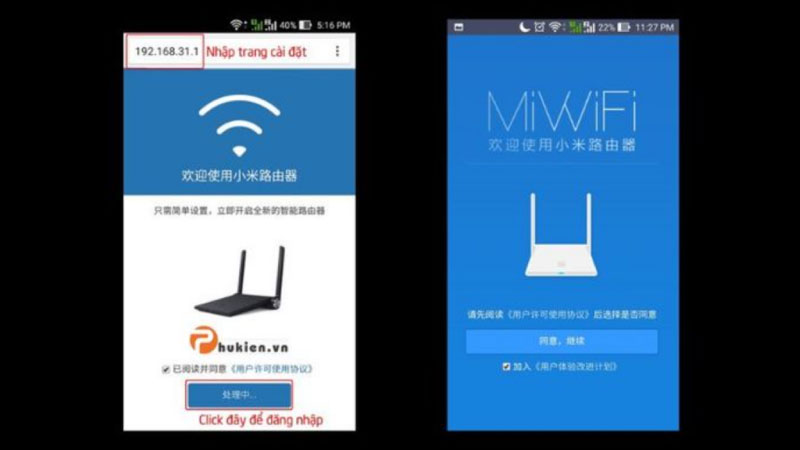
Cách truy cập:
-
- Mở một trình duyệt web (Chrome, Firefox, Edge…) trên máy tính hoặc điện thoại đã kết nối. (Kết nối vào mạng LAN hoặc mạng Wi-Fi mặc định do router Mini phát ra).
- Gõ địa chỉ IP 192.168.31.1 (hoặc miwifi.com) vào thanh địa chỉ của trình duyệt và nhấn Enter.
Ngôn ngữ giao diện: Lưu ý quan trọng: Nhiều phiên bản Mi WiFi Router Mini nội địa Trung Quốc. Chúng có giao diện cấu hình ban đầu hoàn toàn bằng tiếng Trung. Nếu bạn gặp trường hợp này, hãy cố gắng tìm biểu tượng cài đặt ngôn ngữ (thường hình quả địa cầu). Để chuyển sang tiếng Anh (English) nếu có hỗ trợ để dễ dàng thao tác hơn. Hoặc bạn có thể sử dụng tính năng dịch trang web của trình duyệt Google Chrome để hỗ trợ.
2. Cài Đặt Mật Khẩu Quản Trị Mới Cho Router An Toàn Hơn
Khi truy cập giao diện cấu hình lần đầu tiên sau khi reset hoặc mới mua về thiết bị. Router thường sẽ yêu cầu bạn thiết lập một mật khẩu quản trị (admin password) mới cho thiết bị. Đây là mật khẩu dùng để đăng nhập vào trang quản lý router, rất quan trọng cần bảo mật. Hãy đặt một mật khẩu mạnh, kết hợp chữ hoa, chữ thường, số và ký tự đặc biệt nếu được phép. Tránh sử dụng các mật khẩu dễ đoán như “admin”, “123456” hay các thông tin cá nhân dễ tìm.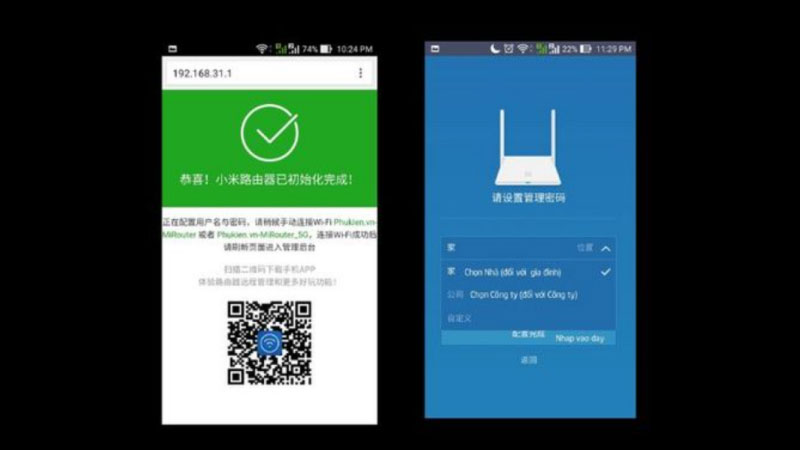
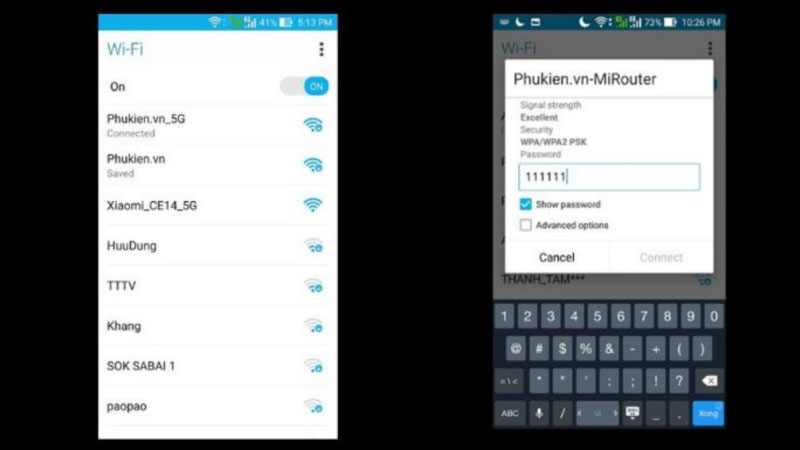
Ghi nhớ hoặc lưu lại mật khẩu quản trị này ở một nơi an toàn để sử dụng sau này. Việc đặt mật khẩu mạnh giúp ngăn chặn người khác truy cập trái phép vào cài đặt router. Từ đó thay đổi cấu hình mạng Wi-Fi hoặc thực hiện các hành vi gây hại khác cho bạn. Đây là bước bảo mật cơ bản nhưng cực kỳ cần thiết cho mọi thiết bị mạng gia đình. Kể cả với một chiếc Mi WiFi Router Mini đã khá cũ kỹ như thế này rồi đó.
3. Cấu Hình Kết Nối Internet (WAN Settings) Cho Router
Sau khi đặt mật khẩu quản trị, bạn cần cấu hình cách router kết nối ra internet (WAN Settings).
- Router tự động phát hiện: Thông thường, Mi WiFi Router Mini có thể tự động phát hiện kiểu kết nối internet. Mà nhà cung cấp dịch vụ (ISP) của bạn đang sử dụng là gì để kết nối.
- DHCP (Phổ biến nhất): Nếu nhà mạng của bạn cấp phát địa chỉ IP động (DHCP). Đây là trường hợp phổ biến nhất với các gói cước cáp quang gia đình hiện nay. Router thường sẽ tự động nhận cấu hình và bạn không cần phải làm gì thêm ở bước này.
- PPPoE: Nếu nhà mạng của bạn yêu cầu kết nối theo giao thức PPPoE (thường gặp ở một số gói ADSL cũ). Hoặc các yêu cầu đặc biệt khác, bạn cần chọn kiểu kết nối là PPPoE. Sau đó nhập chính xác Username (Tên người dùng) và Password (Mật khẩu) kết nối internet. Hai thông tin này do nhà cung cấp mạng (VNPT, FPT, Viettel…) cung cấp khi bạn đăng ký dịch vụ. Nếu không có, bạn cần liên hệ tổng đài nhà mạng để được hỗ trợ cung cấp thông tin.
Chọn đúng kiểu kết nối và nhập đúng thông tin (nếu cần) là rất quan trọng để router có internet.
4. Cài Đặt Tên Mạng Wi-Fi (SSID) và Mật Khẩu Bảo Mật
Đây là bước quan trọng để bạn thiết lập mạng không dây cho các thiết bị của mình kết nối.
- Tìm mục cài đặt Wi-Fi: Trong giao diện quản trị router, tìm đến mục cài đặt Wi-Fi (Wireless Settings). Hoặc mục có tên tương tự để bạn có thể bắt đầu thiết lập mạng không dây.
- Đặt tên mạng (SSID): Bạn sẽ thấy tùy chọn đặt tên cho mạng Wi-Fi băng tần 2.4GHz và 5GHz. Hãy đặt những cái tên (SSID) dễ nhớ, dễ phân biệt cho từng băng tần một cách rõ ràng. Ví dụ: “MyHome_2.4G” và “MyHome_5G” hoặc tên gọi sáng tạo hơn tùy ý bạn thích.
- Chọn chuẩn bảo mật: Nên chọn chuẩn bảo mật mạnh nhất mà router hỗ trợ, thường là WPA2-PSK (AES). Tránh sử dụng các chuẩn cũ kém an toàn như WEP hoặc WPA (không có số 2).
- Đặt mật khẩu Wi-Fi: Tạo một mật khẩu Wi-Fi mạnh, kết hợp chữ hoa, chữ thường, số và ký tự đặc biệt. Độ dài mật khẩu nên từ 8 ký tự trở lên để đảm bảo an toàn tốt nhất.
- Lưu cài đặt: Sau khi hoàn tất, nhấn nút “Save” (Lưu) hoặc “Apply” (Áp dụng) để router lưu cấu hình. Router có thể sẽ tự động khởi động lại để áp dụng các cài đặt mạng Wi-Fi mới.
5. Các Tùy Chỉnh Nâng Cao Khác
Giao diện cấu hình của Mi WiFi Router Mini cũng cung cấp một số tùy chỉnh nâng cao khác:
- Đổi địa chỉ IP LAN: Nếu địa chỉ IP mặc định 192.168.31.1 của router Mini trùng với địa chỉ IP. Của modem nhà mạng, bạn cần đổi địa chỉ IP LAN của router Mini sang một dải khác. Ví dụ như 192.168.1.1 hoặc 192.168.0.1 để tránh xung đột không đáng có.
- Cài đặt DHCP Server: Bạn có thể tùy chỉnh dải địa chỉ IP mà router sẽ cấp phát cho các thiết bị.
- Mở port (Port Forwarding): Cần thiết cho một số ứng dụng, game online hoặc camera IP hoạt động.
- Guest Wi-Fi: Tạo một mạng Wi-Fi riêng cho khách truy cập, tách biệt với mạng chính của bạn.
- Quality of Service (QoS): Một số phiên bản firmware có thể có tính năng QoS cơ bản. Nó giúp ưu tiên băng thông cho các tác vụ quan trọng như chơi game, gọi video…
- Cập nhật Firmware: Nếu may mắn tìm được bản firmware mới hơn (chính thức hoặc từ bên thứ ba như Padavan/OpenWrt). Việc cập nhật có thể cải thiện hiệu năng, bảo mật (nhưng cũng tiềm ẩn rủi ro nếu là firmware không chính thức).
6. Sử Dụng Ứng Dụng Mi WiFi Để Quản Lý
Trước đây, Xiaomi cung cấp ứng dụng Mi Wi-Fi (Mi Router) cho điện thoại Android và iOS. Nó để người dùng dễ dàng quản lý các router Xiaomi, bao gồm cả Mi WiFi Router Mini. Ứng dụng này cho phép bạn thực hiện nhiều cài đặt cơ bản mà không cần truy cập giao diện web. Ví dụ như xem danh sách thiết bị đang kết nối, đổi tên/mật khẩu Wi-Fi, chặn thiết bị lạ. Hay kiểm tra tốc độ mạng, cập nhật firmware (nếu có) và nhiều tính năng khác nữa.
Tuy nhiên, do Mi WiFi Router Mini là model đã rất cũ, khả năng ứng dụng Mi Wi-Fi mới nhất. Nó có thể không còn hỗ trợ đầy đủ hoặc tương thích tốt với thiết bị này nữa đâu. Bạn có thể thử tìm kiếm ứng dụng “Mi Wi-Fi” trên App Store hoặc Google Play Store. Hoặc tìm các file APK phiên bản cũ hơn (nhưng hãy cẩn thận về nguồn tải như đã cảnh báo). Nếu ứng dụng còn hoạt động, nó sẽ giúp việc quản lý router Mi WiFi này tiện lợi hơn nhiều.
Kết Luận
Bài viết đã hướng dẫn chi tiết các bước cơ bản để bạn có thể tự cài đặt Mi WiFi Router Mini. Từ việc kết nối phần cứng, truy cập giao diện cấu hình đến thiết lập mạng Wi-Fi và mật khẩu. Mặc dù là một model router đã cũ, việc cài đặt đúng cách vẫn giúp nó phục vụ tốt. Cho các nhu cầu sử dụng internet cơ bản trong gia đình hoặc không gian nhỏ hẹp của bạn. Tuy nhiên, hãy luôn ghi nhớ những cảnh báo quan trọng về tình trạng ngừng hỗ trợ, rủi ro bảo mật.
Và hiệu năng hạn chế của thiết bị này trong bối cảnh công nghệ năm 2025 hiện đại. Nếu có điều kiện, việc nâng cấp lên một router Wi-Fi đời mới hơn, hỗ trợ các chuẩn Wi-Fi tiên tiến. Nó sẽ mang lại trải nghiệm internet an toàn, nhanh chóng và ổn định hơn rất nhiều cho bạn. Hy vọng những thông tin và hướng dẫn trong bài viết này hữu ích cho bạn khi cần cài đặt. Hoặc tìm hiểu về chiếc router Mi WiFi Router Mini quen thuộc một thời này của hãng Xiaomi.










